Effektive Möglichkeiten, HD-Fotos online und auf Android zu erstellen [Vollständiges Tutorial]
Ist es ein Wunder? Ist es Magie? Nun, das ist es nicht, und Sie können sofort Fotos in HD erstellen, ohne Adobe Photoshop oder eine professionelle Software auf Ihrem Gerät zu verwenden. Die Informationen in diesem Artikel könnten Ihre Bilder mit den besten Enhancern, die wir im Internet und auf Ihren Android-Geräten gefunden haben, in High Definition verwandeln. Es kann unmöglich sein, diese Aufgabe zu bewältigen, insbesondere für diejenigen, die in dieser Situation unerfahren sind. Sie müssten sich jedoch keine Sorgen machen, wenn Sie dieser Anleitung folgen würden.
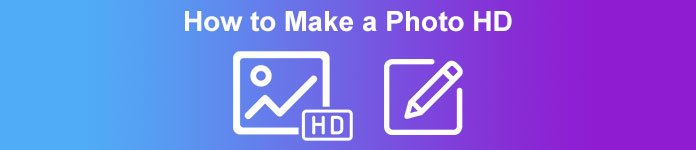
Teil 1. Wie man ein Foto HD ohne ein professionelles Tool kostenlos im Web macht [Wahl der Redaktion]
1. Weg. So machen Sie ein Foto in HD durch Hochskalieren der Bilder [Top Choice of the Editor]
FVC Free Image Upscaler ist ein leistungsstarker Bild-Upscaler, mit dem Sie die Pixel auf dem Bild hochskalieren und in HD umwandeln können. Dieser Online-Upscaler verfügt über eine KI, die Fehler in Ihrem Bild erkennen und sofort verbessern kann, ohne viele Optionen anpassen zu müssen. Darüber hinaus können Sie das Bild auch auf 2x, 4x, 6x und 8x vergrößern, ohne das hier hochgeladene Bild zu dehnen. Möchten Sie das Geheimnis erfahren, wie Sie damit ein Foto in HD verwandeln können? Sie können den angegebenen Schritten folgen, die wir unten hinzufügen.
Schritt 1. Öffnen Sie den Bild-Upscaler online, indem Sie hierauf klicken Verknüpfung. Es führt Sie zur offiziellen Website, und Sie müssen sich keine Sorgen machen, da es in jedem Browser, den Sie derzeit verwenden oder bevorzugen, sicher ist.
Schritt 2. Drücke den Foto hochladen um das Bild mit niedriger Qualität hinzuzufügen, das Sie in ein HD umwandeln möchten. Es verfügt über eine Drag-and-Drop-Funktion, um das Bild hinzuzufügen, wenn Sie versuchen, es zu verwenden.
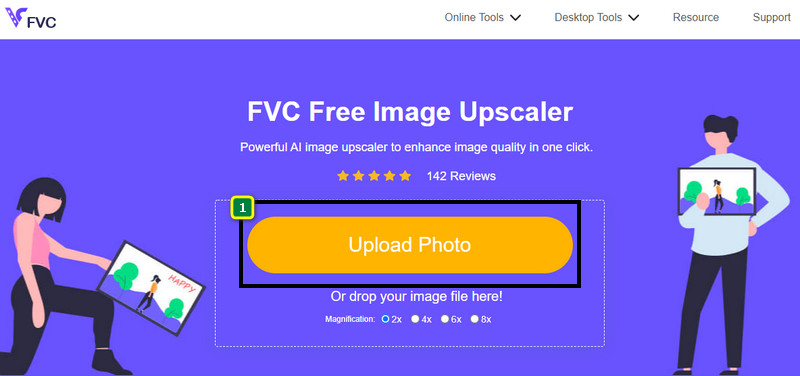
Schritt 3. Warten Sie, bis das Tool das Bild verarbeitet hat, und wählen Sie die Vergrößerung aus, die Sie auf Ihr Bild anwenden möchten, und es wird es in HD umwandeln.
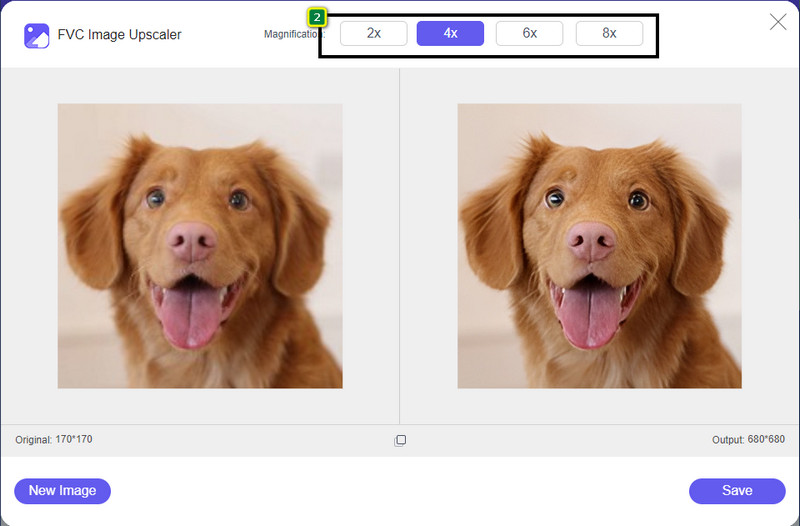
Schritt 4. Sie können nun das Bild, das Sie hochskaliert haben, hier speichern, indem Sie auf klicken speichern Knopf im unteren Teil davon. Das High-Definition-Bild wird im Ordner Ihres Laufwerks gespeichert; Sie können es überprüfen, um das Ergebnis zu sehen.
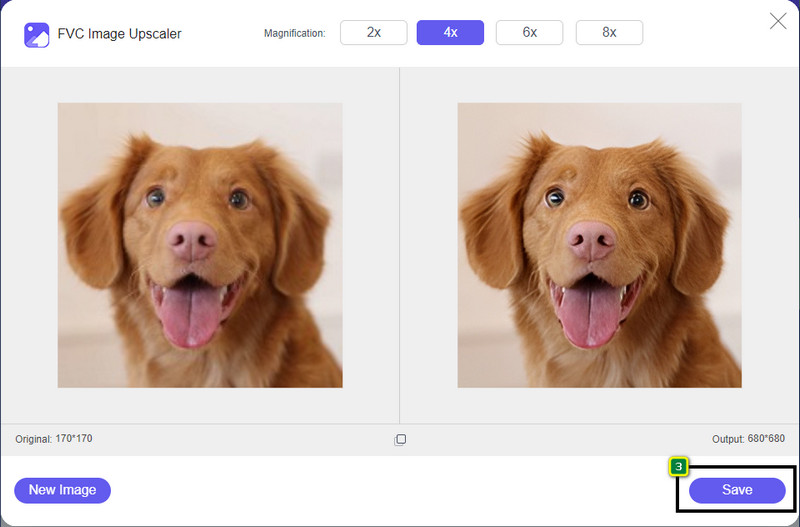
2. Weg. So erstellen Sie ein HD-Bild durch Konvertieren der Bilder
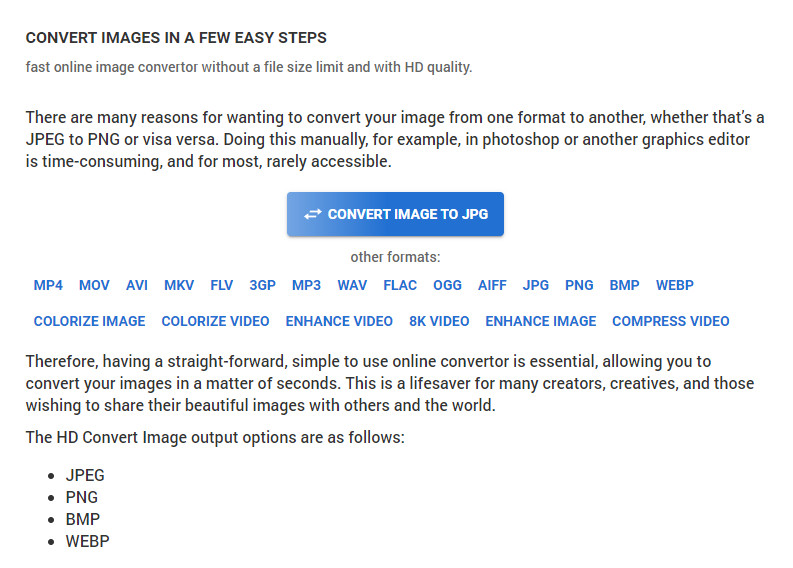
Obwohl HDconvert.com Ihr Bild qualitativ hochwertig machen kann, geht der Prozess einen anderen Weg. Mit diesem Tool können Sie das Bild von schlechter Qualität in HD konvertieren, indem Sie es hier hochladen und einige Optionen ändern, um die gewünschte Auflösung zu erreichen. Wir können die Tatsache nicht verbergen, dass es das von Ihnen hochgeladene Bild in JPG, PNG, BMP oder WebP konvertieren kann, während sich die Qualität Ihres Bildes ändert. Darüber hinaus können Sie einige erweiterte Optionen für Ihr Bild optimieren, z. B. die Größenänderung, oder Sie können es überspringen, wenn Sie es nicht anwenden möchten. Sie müssen jedoch die Premium-Version erwerben, um eine hohe Bildqualität zu erhalten. Interessieren Sie sich dafür, wie dieses Tool funktioniert? Wenn ja, können Sie weiterlesen, wie Sie ein Foto HD-ähnlicher aussehen lassen.
Schritt 1. Öffnen Sie die offizielle Website dieses Konverters, klicken Sie auf die Bild in JPG konvertieren, dann Dateien auswählen um das Bild hochzuladen, das Sie in HD konvertieren möchten.
Schritt 2. Wählen Sie das Bildformat aus, das Sie auf Ihr Bild anwenden möchten, und klicken Sie darauf Nächster.
Schritt 3. Ändern Sie die Bildqualität, indem Sie die anpassen Schieberegler auf Ihren bevorzugten Prozentsatz oder 100% und drücken Sie Nächster.
Schritt 4. Schlagen Sie die Datei konvertieren Um das Bild zu exportieren, konvertieren Sie es hier in HD.
3. Weg. So erstellen Sie ein HD-Bild, indem Sie das Bild verbessern
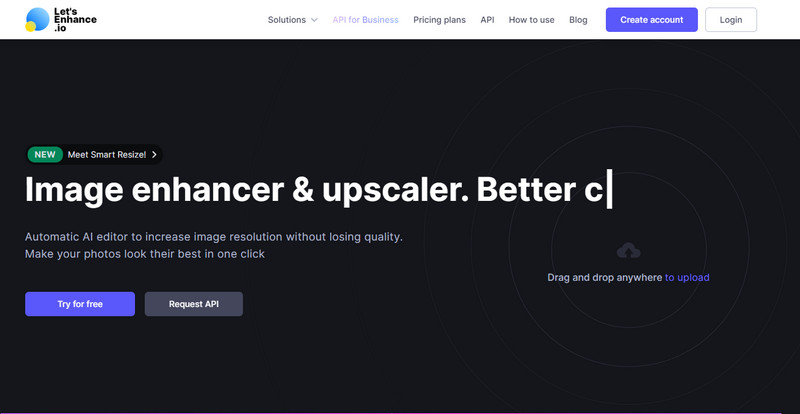
Lassen Sie uns Enhance.io kann Ihnen helfen, Ihr Bild auf Ihrem Desktop auf eine bessere Qualität wie HD zu verbessern. Sie werden keine Probleme haben, Ihr Bild in HD zu verbessern, wenn Sie dieses Tool verwenden. Im Gegensatz zum ersten Tool müssen Sie sich hier mit Ihrem verfügbaren Konto anmelden oder hier ein Konto erstellen, bevor Sie die kostenlose Version verwenden können. Obwohl eine Anmeldung erforderlich ist, können Sie sicher sein, dass seine Leistung die beste ist, die Sie mit anderen Desktop-Programmen erreichen können, die das Bild verbessern. Wenn Sie also diesen Bild-HD-Enhancer verwenden möchten, können Sie die unten angegebenen Schritte lesen, während wir versuchen, Ihnen zu zeigen, wie man ihn verwendet.
Schritt 1. Öffnen Sie Ihren Webbrowser, suchen Sie nach dem Namen und klicken Sie auf den Link des angezeigten Ergebnisses.
Schritt 2. Drücken Sie die Hochladen Symbol, um das Bild hinzuzufügen, das Sie in HD verbessern möchten.
Schritt 3. Ändern Sie im Betrieb die gewünschten Einstellungen, um Ihr Bild in High Definition umzuwandeln.
Schritt 4. Klicken Sie nach der Anpassung auf Starten Sie die Verarbeitung um das Bild mit niedriger Qualität in HD zu verarbeiten.
Schritt 5. Drücken Sie die herunterladen Symbol, damit das Foto, das Sie verbessern, hier angezeigt wird.
Teil 2. Wie man mit PicsArt ein Foto HD auf Android macht
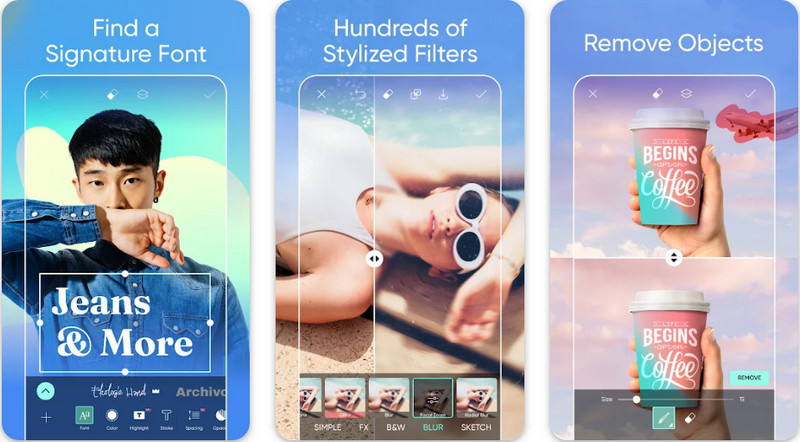
Für Android-Benutzer, die ihr Bild in HD umwandeln müssen, können Sie versuchen, die herunterzuladen PicsArt im PlayStore. Es ist eine Lösung für viele Benutzer, da Sie verschiedene Bearbeitungsfunktionen für Ihr Bild verwenden können und es besser aussehen lassen als die Rohversion. Obwohl diese App viel für Sie tun kann, hinterlässt die kostenlose Version ein Wasserzeichen auf dem Endprodukt. Wenn Ihnen das Wasserzeichen nicht gefällt, müssen Sie die Premium-Version erwerben. Insgesamt ist die App unsere Wahl, um das Bild klar und HD zu machen. Wenn Sie also das Bild auf Ihrem Android-Gerät in hoher Qualität erstellen möchten, können Sie bei der Auswahl dieser App nichts falsch machen. Kopieren Sie das unten stehende Tutorial zum Erstellen eines HD-Fotos in PicsArt.
Schritt 1. Laden Sie die App im Playstore herunter und starten Sie die App.
Schritt 2. Drücke den + Symbol, um das Bild auszuwählen, das Sie in Ihrer Galerie in HD umwandeln möchten.
Schritt 3. Tippen Sie auf die Effekte und wählen Sie HDR aus; Passen Sie die Optionen an, um Ihr Bild in HD umzuwandeln, und drücken Sie dann auf überprüfen Symbol.
Schritt 4. Klicken Sie oben auf Ihrem Telefon auf herunterladen Symbol, um das HD-Bild in Ihrer Galerie zu speichern. Zu Ändern Sie die Fotoauflösung auf dem iPhone, klicken Sie hier, um weitere Einzelheiten zu erfahren.
Teil 3. Häufig gestellte Fragen zum Erstellen von Image HD
Vergrößert das Bild auf HD die Dateigröße?
Unbedingt! Die Bildgröße, die nicht HD ist, und HD haben unterschiedliche Dateigrößen. HD hat mehr Pixeldaten, die Ihnen ein detailliertes Bild präsentieren könnten, und seine Größe ist auch schwerer als das Bild, das nicht HD ist.
Ist das Umwandeln von 4k-Bildern in HD eine schlechte Wahl?
Es mag den Anschein haben, dass dies der Fall ist, aber wenn Sie Speicherplatz sparen möchten, können Sie die 4k-Bilder in HD umwandeln, und ihre visuellen Qualitätsunterschiede sind nicht groß. Sie können Ihr 4k-Bild genießen, obwohl es zu HD geworden ist.
Warum muss ich das Bild HD machen?
Wenn Sie Ihr Bild in HD umwandeln, könnte Ihr Bild im Vergleich zu denen, die dies nicht tun, detaillierter und ansprechender aussehen. Wenn Sie also das Bild in HD verbessern möchten, benötigen Sie ein Tool zum Hochskalieren der Pixel auf dem Bild, um HD zum Leben zu erwecken.
Fazit
Erstaunlich oder? Sie können Fotos in HD mit den verschiedenen Methoden erstellen, die wir hier hinzufügen, ohne die Hilfe professioneller Software wie Adobe Photoshop. Kopieren Sie die Schritte in das Tool Ihrer Wahl und verbessern Sie Ihr Bild mit geringer Qualität in ein besseres wie HD.



 Video Converter Ultimate
Video Converter Ultimate Bildschirm recorder
Bildschirm recorder


